Если вы поделитесь своей Fire Stick с друзьями или семьей, есть большая вероятность, что в какой-то момент они будут смотреть то, что вам просто не нравится. В других случаях вы открываете фильм или телешоу, и в итоге они вам не нравятся.

Хотя это само по себе не является большой проблемой, оно может исказить рекомендации Amazon « Что смотреть дальше » и недавний список на вашей Fire Stick. В этой статье приведены инструкции о том, как очистить историю Firestick, чтобы вам не пришлось пробираться через свинку Пеппу, чтобы добраться до Мандалорца.
В истории вашей Fire Stick будут отображаться ваши последние просмотренные приложения, тогда как в истории Prime Video и других потоковых приложений будет отображаться ваш последний просмотренный контент. Для целей этой статьи мы рассмотрим ваши варианты очистки недавно просмотренной истории.
Можете ли вы удалить недавно просмотренные приложения на Firestick?
Прежде всего, вы можете захотеть скрыть приложения, которые ваша Fire Stick показывает, которые вы просматривали в последнее время. Эти приложения отображаются в верхней части домашней страницы Fire Stick. К сожалению, единственный способ удалить эту историю — полностью удалить приложение.
Несмотря на то, что это немного экстремально, вы можете удалить приложения, выполнив следующие действия:
- Используйте пульт дистанционного управления Fire TV, чтобы нажать «Настройки» в верхней части домашней страницы Fire Stick.
- Нажмите «Приложения».
- Нажмите «Управляемые приложения».
- Нажмите на приложение, которое вы хотите удалить с Fire Stick, и нажмите «Удалить».
- Подтвердите процесс в появившемся всплывающем окне.

Теперь приложение будет удалено с вашей Fire Stick и из истории ваших последних приложений.
Как удалить элементы из списка недавно просмотренных
К сожалению, удалить историю просмотров с Fire TV Stick не так просто, как удалить историю браузера. Amazon использует все, что вы просматривали, чтобы предложить вам, что смотреть дальше. Поэтому в их интересах вести список того, что вы смотрели, чтобы попытаться убедить вас взять напрокат или купить что-то связанное.
Похоже, нет никакого способа действительно удалить историю просмотров на Fire Stick с Fire Stick . Другие веб-сайты рекомендуют открыть историю, выбрать телешоу или фильм и выбрать опцию «Удалить из недавно просмотренных». Это работает, но только на короткое время. Когда вы вернетесь на главный экран, вы снова увидите его в недавно просмотренной карусели. Итак, как удалить историю просмотров на Fire Stick? Вот подробности.
Прежде чем начать, убедитесь, что Fire Stick подключен к телевизору, телевизор включен и что Fire Stick правильно подключен к сети Wi-Fi.
Удалить просмотренную историю из вашей учетной записи Amazon с помощью браузера
Fire Stick привязан к вашей учетной записи Amazon, а это означает, что ваша история извлекается из учетной записи. Возможно, это причина, по которой вы не можете успешно стереть просмотренную историю на своей Fire Stick. Вот что вы делаете.
- Откройте браузер и войдите в свою учетную запись Amazon.

- Нажмите « Учетные записи и списки » в правом верхнем углу страницы, затем выберите «Ваш список наблюдения».

- Щелкните значок шестеренки в правом верхнем углу. затем нажмите «Настройки».
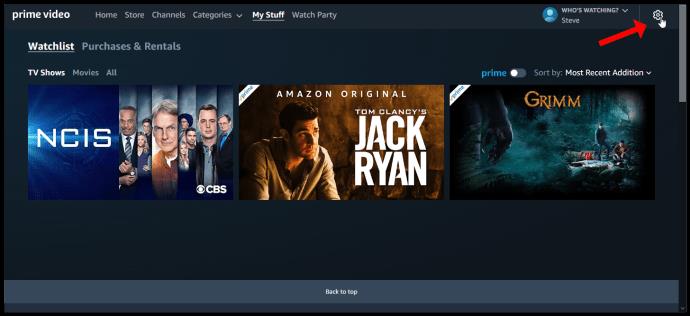
- Вы можете получить запрос на повторный вход в систему. Нажмите «Активность».

- Выберите « Просмотреть историю просмотров ».

- Нажмите « Видео, которые вы смотрели ». затем выберите фильмы и шоу, которые вы хотите удалить, и выберите « Удалить их из просмотренных видео ». Единственным вариантом является удаление по одному.

Вышеуказанные шаги должны удалить выбранные видео из списка просмотренных на вашей Fire Stick. После завершения удаления через свою учетную запись Amazon вы также можете попробовать сбросить настройки Fire Stick или удалить просмотренный контент, хранящийся на Fire Stick. Несмотря на это, выполнение вышеуказанных шагов не удалит какой-либо купленный контент из вашей видеотеки (ни один метод не удалит), поэтому вы по-прежнему сможете смотреть все, за что уже заплатили.
Часто задаваемые вопросы
Могу ли я удалить все с моей Fire Stick?
Возможно, вы хотите обновить свою Fire Stick. Это означает удаление всей истории, приложений и заголовков. Вы можете выполнить полный сброс до заводских настроек, но когда вы снова войдете в свою учетную запись Amazon, предыдущая история, приложения и рекомендации могут перезагрузиться.
Чтобы восстановить заводские настройки Fire Stick, удерживайте кнопку «Назад» на правой стороне джойстика вместе в течение десяти секунд. В появившемся всплывающем окне выберите «Восстановление заводских настроек».
Вы также можете отменить регистрацию Amazon Fire Stick на странице учетной записи Amazon. Просто нажмите «Контент и устройства» в раскрывающемся списке «Учетная запись» на домашней странице Amazon (в верхнем правом углу). Затем выберите «Устройства» в верхней части появившейся новой страницы. Нажмите на Fire Stick, который вы хотите отменить регистрацию, затем нажмите на имя устройства (это гиперссылка). Справа вы увидите две опции: «Отменить регистрацию» и «Удалить записи голоса». Выберите «Отменить регистрацию» и следуйте инструкциям. удалите всю информацию об учетной записи Amazon с Fire Stick.






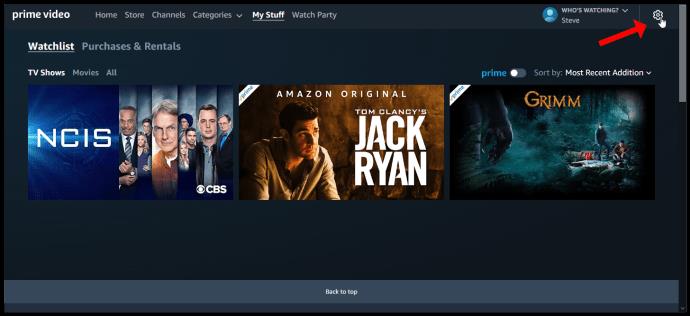


















![Как изменить язык на Netflix [Все устройства] Как изменить язык на Netflix [Все устройства]](https://img.webtech360.com/resources6/s2/image-5188-0605161802346.jpg)


